在完成Excel表格制作后,若希望打印出来的内容更加清晰、美观,合理的打印设置与排版至关重要。以下是优化Excel打印效果的具体操作步骤。
首先,确保表格内容已全部填写并确认无误。以添加边框为例,可以为需要突出显示的区域设置黑色外边框,增强视觉效果。选中需要打印的单元格区域后,点击顶部菜单中的页面布局,再选择打印区域功能。此时系统会弹出设置对话框,确认所选范围作为打印内容,相应单元格周围将出现虚线边框,表示该区域已被设定为打印范围。
接下来进行打印预览。可通过快捷键快速调出预览界面,也可直接点击工具栏中的打印预览按钮查看实际打印效果。预览过程中,重点检查纸张大小、页边距及标题行等设置是否合理。通常建议使用A4纸张,通过鼠标拖动预览图中的边距线,手动调整上下左右的空白区域,使表格居中显示,并确保整体布局协调、不偏移。
进入正式打印设置环节时,先打开Excel软件并加载目标表格文件。确认内容无误后,点击左上角的文件菜单,在左侧选项中选择打印功能。在此界面可选择纸张类型,如常规使用的A4尺寸。打印预览功能会实时展示每一页的打印结果,用户可通过翻页查看各页内容分布情况。
若希望将整个表格压缩至一张A4纸上,可在设置选项中找到缩放功能,选择将工作表调整为一页或将所有列调整为一页。这样系统会自动缩小字体和单元格比例,使内容适应单页范围。若调整后仍占两页,则需结合双面打印方式实现最终一页输出。
缩放完成后,再次通过右侧预览窗口确认表格是否已成功压缩至目标页数。若发现文字过小、难以辨认,可能是缩放比例过大,或当前纸张方向(纵向/横向)不适合表格结构。此时可直接在打印设置中切换纸张方向,或点击页面设置进行更精确的参数调整。
此外,若表格本身数据量较大,无法合理压缩到一页内,也不必强行调整。可根据实际情况更换更大规格的纸张,或适当删减非关键内容,亦可接受多页打印的方式,以保证信息清晰可读。打印前务必通过预览反复检查,确保最终输出既整洁又实用。